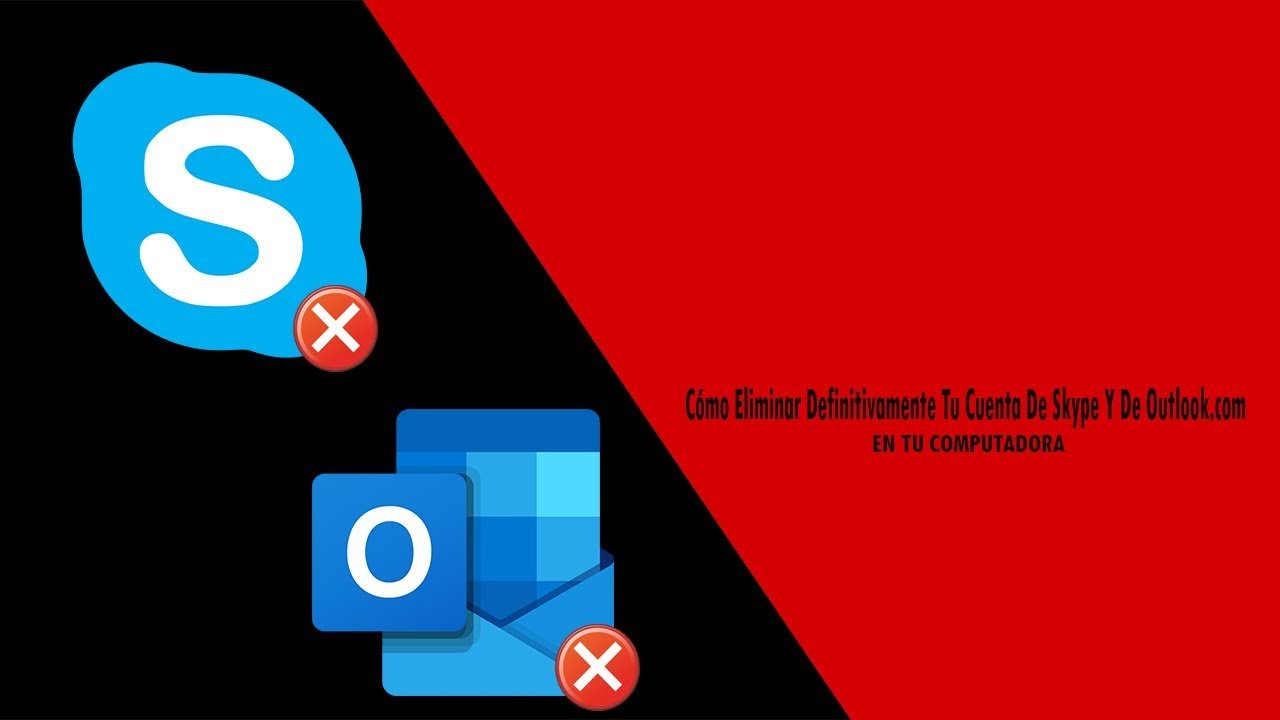
Skype es una aplicación de comunicación en línea que permite a los usuarios hacer llamadas de voz y video, enviar mensajes de texto y compartir archivos con otros usuarios de Skype en todo el mundo. Sin embargo, si por alguna razón decides que ya no quieres tener Skype en tu dispositivo, es importante saber cómo eliminarlo permanentemente. En esta guía, te mostraremos los pasos necesarios para desinstalar Skype de tu computadora o dispositivo móvil de manera efectiva y definitiva.
Desaparece de Skype de manera definitiva: Guía para eliminar tu cuenta para siempre
Si estás buscando cómo eliminar permanentemente tu cuenta de Skype, has llegado al lugar indicado. A continuación, te presentamos una guía paso a paso para que puedas desaparecer de Skype de manera definitiva.
Antes de comenzar, es importante tener en cuenta que al eliminar tu cuenta de Skype, perderás todo el historial de conversaciones, contactos y cualquier otro dato relacionado con tu cuenta.
Paso 1: Inicia sesión en Skype con tu cuenta.
Paso 2: Dirígete a Configuración y Privacidad, ubicado en el menú de la parte superior de la pantalla.
Paso 3: Selecciona la opción de Cuenta y perfil.
Paso 4: En la sección de Cuenta, encontrarás la opción de Cerrar cuenta. Haz clic en ella.
Paso 5: Skype te pedirá que confirmes que deseas cerrar tu cuenta. Asegúrate de leer los términos y condiciones antes de continuar.
Paso 6: Haz clic en Cerrar cuenta para finalizar el proceso. Tu cuenta de Skype será eliminada de manera definitiva.
Recuerda que una vez que hayas cerrado tu cuenta de Skype, no podrás recuperarla. Así que asegúrate de haber guardado cualquier información importante antes de proceder con el cierre de tu cuenta.
Con estos sencillos pasos, podrás desaparecer de Skype de manera definitiva. Esperamos que esta guía te haya sido de ayuda.
Consecuencias de eliminar tu cuenta de Skype: ¿Qué sucede cuando la borras?
Si estás pensando en eliminar permanentemente tu cuenta de Skype, es importante que sepas cuáles son las consecuencias que esto puede tener. A continuación, te explicamos qué sucede cuando borras tu cuenta de Skype:
Pierdes todo el historial de conversaciones: Al eliminar tu cuenta de Skype, perderás todo el historial de conversaciones que hayas tenido con tus contactos.
No podrás acceder a tu lista de contactos: Una vez que hayas eliminado tu cuenta de Skype, no podrás acceder a tu lista de contactos. Tendrás que agregarlos de nuevo si quieres volver a hablar con ellos a través de Skype.
No podrás hacer ni recibir llamadas o videollamadas: Al eliminar tu cuenta de Skype, no podrás hacer ni recibir llamadas o videollamadas a través de la plataforma. Tendrás que buscar otras alternativas si necesitas comunicarte con alguien.
No podrás acceder a tus créditos de Skype: Si tenías créditos en tu cuenta de Skype, perderás el acceso a ellos al eliminar tu cuenta. No podrás recuperarlos una vez que hayas eliminado tu cuenta.
No podrás recuperar tu cuenta: Una vez que hayas eliminado tu cuenta de Skype, no podrás recuperarla. Si decides volver a utilizar Skype en el futuro, tendrás que crear una cuenta nueva.
Asegúrate de estar seguro de que quieres hacerlo antes de llevar a cabo la eliminación.
Desinstalar Skype: Pasos sencillos para eliminar la aplicación de tu dispositivo
Cuando ya no necesitas Skype en tu dispositivo, es importante que lo desinstales para liberar espacio y evitar posibles problemas de seguridad. A continuación, te presentamos los pasos sencillos para eliminar la aplicación de forma permanente.
Paso 1: Cerrar sesión
Antes de desinstalar Skype, asegúrate de cerrar sesión en tu cuenta para evitar la pérdida de datos. Abre la aplicación y haz clic en «Cerrar sesión» en la esquina superior izquierda de la pantalla.
Paso 2: Desinstalar Skype
Una vez que hayas cerrado sesión, es momento de desinstalar Skype. Para hacerlo en Windows, ve a «Configuración» > «Aplicaciones» > «Aplicaciones y características». Busca Skype en la lista de aplicaciones instaladas, haz clic en ella y selecciona «Desinstalar». En Mac, arrastra el icono de Skype a la papelera en el Dock.
Paso 3: Eliminar archivos residuales
Para asegurarte de que Skype se haya eliminado por completo, es recomendable buscar y eliminar cualquier archivo residual que pueda haber quedado en tu dispositivo. Busca en la carpeta «Descargas» y en la carpeta de aplicaciones para asegurarte de que no haya ningún archivo relacionado con Skype. En Windows, también puedes utilizar el programa CCleaner para eliminar archivos temporales y limpiar el registro del sistema.
Con estos sencillos pasos, podrás eliminar permanentemente Skype de tu dispositivo y liberar espacio en tu disco duro. Recuerda que siempre puedes volver a instalar la aplicación si la necesitas en el futuro.
